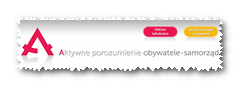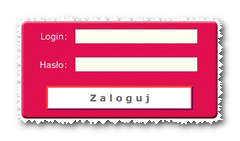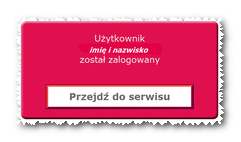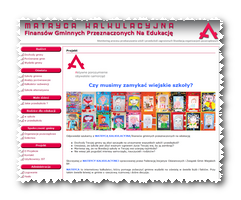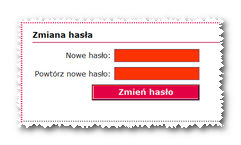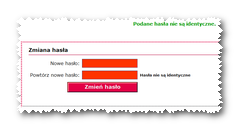Logowanie i wylogowanie
Logowanie się do Matrycy
Matryca kalkulacyjna powstała w ramach projektu Monitoring procesu przekazywania szkół i przedszkoli zagrożonych likwidacją organizacjom pozarządowym.
Projekt jest realizowany przez Federację Inicjatyw Oświatowych (FIO) w ramach Programu Operacyjnego Kapitał Ludzki Priorytet V „ Dobre rządzenie” ,Działanie 5.2.1 Modernizacja zarządzania w administracji samorządowej
W przeglądarce internetowej otwieramy stronę internetową projektu w domenie organizacji pozarządowej FIO:
Na górze strony zobaczymy pasek tytułowy :
W prawym górnym rogu paska zauważymy dwa owalne przyciski prowadzące do Matrycy oraz jej elektronicznej instrukcji.
Wybierzmy przycisk:

Po jego naciśnięciu wyświetlona zostanie strona tytułowa Matrycy:
Po lewej stronie znajdują się przyciski Menu, dzięki którym możemy zapoznać się z charakterystyką projektu, jego autorami i adresatami:
| Podstawowe cele projektu Monitoring procesu przekazywania szkół i przedszkoli zagrożonych likwidacją organizacjom pozarządowym | |
| Informacja o Federacji Inicjatyw Oświatowych (FIO), która jako organizacja pozarządowa prowadzi projekt oraz o partnerze projektu, którym jest Związek Gmin Wiejskich Rzeczypospolitej Polskiej. | |
| Lista gmin uczestniczących w projekcie. |
UWAGA: Sposób korzystania z przycisków oraz zasady nawigowania w Matrycy są opisane w rozdziale Poruszanie się po Matrycy – typowe operacje i ikony.
Wybierzmy przycisk Logowanie na dole Menu:
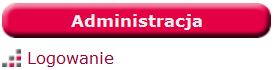
Pojawi się formularz logowania.
Logowanie do Matrycy
Zarówno Login jak i Hasło są ustalane przez administratora Matrycy (w FIO) w momencie otwierania konta użytkownika. Login nikt nie może potem zmienić. Hasło będziemy mogli samodzielnie zmieniać (por. dalej).
Zalogujemy się, czyli rozpoczniemy pracę z Matrycą po podaniu zaakceptowanej przez program nazwy Login oraz poprawnego Hasła w formularzu:
Podczas wypełniania pola Hasło wprowadzane znaki będą zastępowane kropkami, by osoby postronne nie mogły przeczytać hasła:
Po wypełnieniu pól kliknijmy na przycisk Zaloguj.
Jeżeli którekolwiek z pól zostanie pominięte, albo nazwa Login bądź hasło nie zostanie wprowadzona prawidłowo, to program uzna próbę logowania za błędną i ponowi wyświetlenie formularza z niewypełnionymi polami.
Poprawne wprowadzenie nazwy Login oraz Hasła spowoduje wyświetlenie potwierdzenia:
Przejdź do serwisu, to przycisk, dzięki któremu zostanie wyświetlona pierwsza strona Matrycy:
Po lewej stronie zobaczymy Menu Matrycy. Funkcje poszczególnych przycisków są opisane w odpowiednich rozdziałach.
Menu, informacje ogólne działów
Każdy dział Matrycy ma swoją grupę przycisków; czerwoną belkę tytułową i zestaw przycisków tekstowych. Np.:
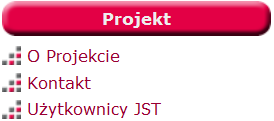
Pokazane w przykładzie trzy przyciski tekstowe pod belką prowadzą do odpowiednich funkcji Matrycy.
Kliknięcie na Belkę spowoduje wyświetlenie strony z tekstem komentarza donoszącym się do zakresu działu (Belki). I tak dla przykładu:
| Kliknięcie na belkę Budżet spowoduje wyświetlenie informacji o podstawowych regulacjach ustawowych dla budżetu gminy. | |
| Kliknięcie na belkę Oświata spowoduje wyświetlenie omówienia głównych wskaźników dotyczących finansów przeznaczonych na oświatę gminną. | |
| Po kliknięciu na belkę Projekt zobaczymy podstawowe informacje o projekcie, w ramach którego powstała Matryca kalkulacyjna itd. |
Na dole Menu, pod napisem Administracja, znajdują się dwa szczególne przyciski:
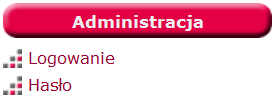
Logowanie wywołamy, gdy będziemy chcieli wylogować się z Matrycy:
Gdy skorzystamy z przycisku W y l o g u j, zakończymy pracę z Matrycą. WAŻNE jest, by kończyć pracę właśnie poleceniem Wyloguj.
Zmiana hasła
Hasło - to wejście do funkcji/ekranu zmiany hasła użytkownika
Wpiszmy nowe hasło w oba pola. Wprowadzane znaki będą zastępowane kropkami, by osoby postronne nie mogły ich przeczytać.
Powtórne wprowadzenie umożliwia kontrolę, czy pomyłkowo nie wprowadziliśmy innego tekstu hasła niż postanowiliśmy.
Wybór przycisku Zmień hasło spowoduje sprawdzenie przez program identyczności wprowadzonych tekstów w obu polach. Jeżeli oba wprowadzenia nie są identyczne, program wyświetli komunikat Hasła nie są identyczne
i powinniśmy poprawić wprowadzane teksty. Jeżeli dwukrotnie wprowadziliśmy hasło identyczne, Matryca przyjmie je i potwierdzi to następującym komunikatem:
![]()
Instrukcja korzystania z Matrycy
W obrębie paska tytułowego strony internetowej projektu znajduje się także żółty przycisk:

To link do elektronicznej instrukcji korzystania z Matrycy.